教程介绍
组策略是一个非常方便的系统设置功能,用户们能够使用这个功能来进行系统中的相关设置,但是大部分的用户们都不知道组策略编辑器需要怎么打开,其实方法很简单,快来看看吧~
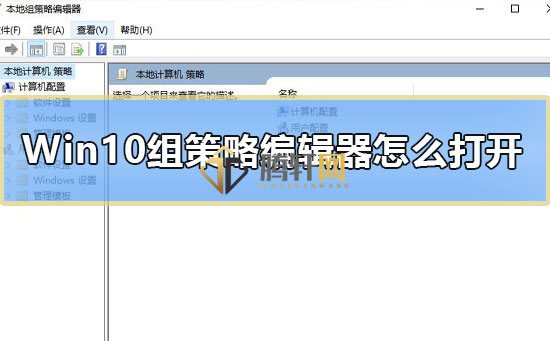
操作步骤
1.直接在搜索框中搜索【组策略】,搜索出结果后,点击【编辑组策略】即可打开。
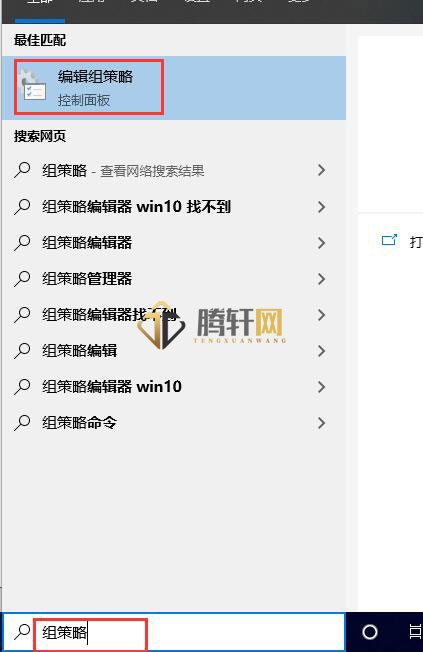
2.按下【win+R】打开运行输入【gpedit.msc】,按下回车。
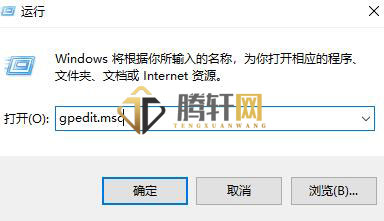
3.组策略就打开了。
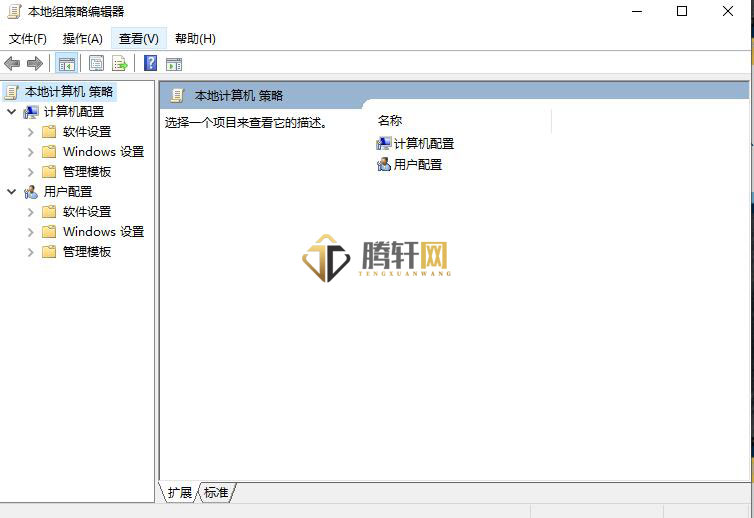
4.打开【此电脑】以后,直接在上方输入【C:\WINDOWS\system32\gpedit.msc】。
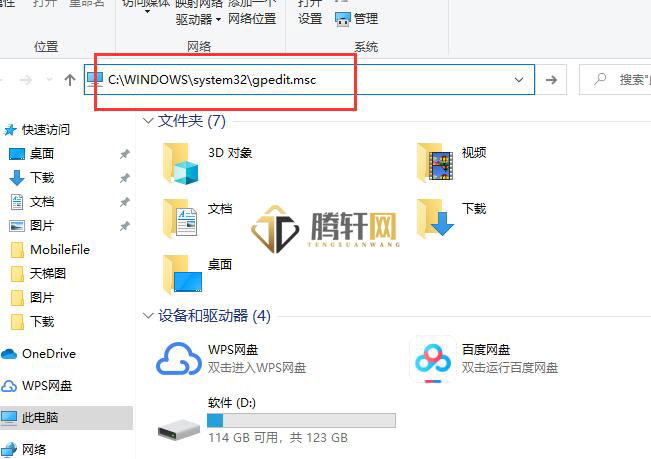
5.按下回车后,组策略就会弹出来了。
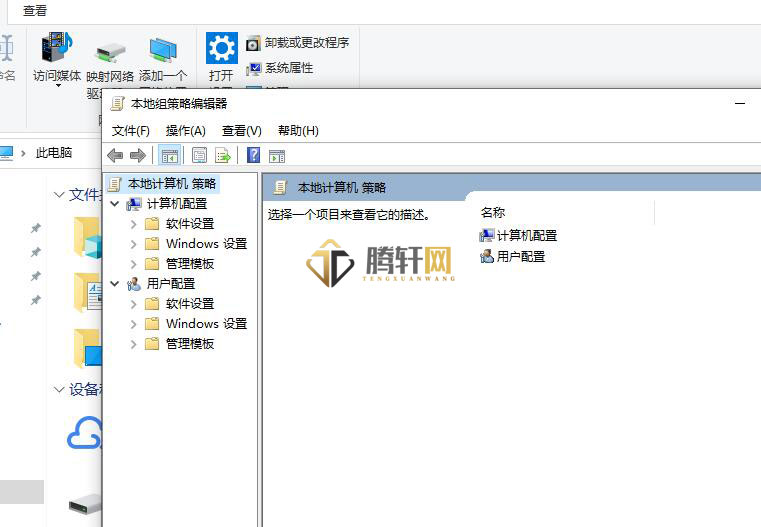
以上本篇文章的全部内容了,感兴趣的小伙伴可以看看,更多精彩内容关注腾轩网www.tengxuanw.com










